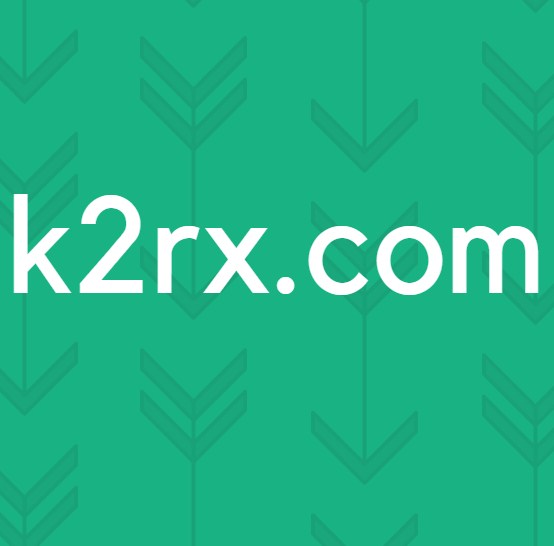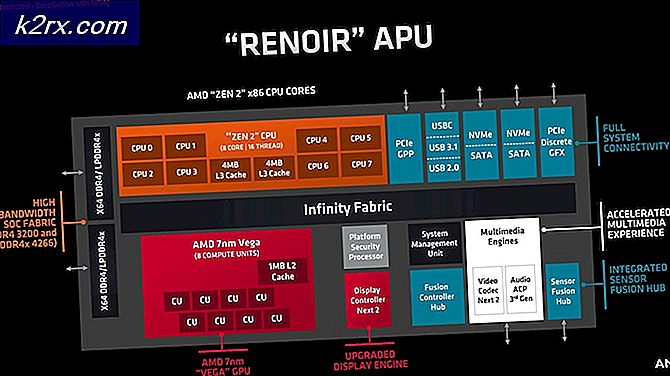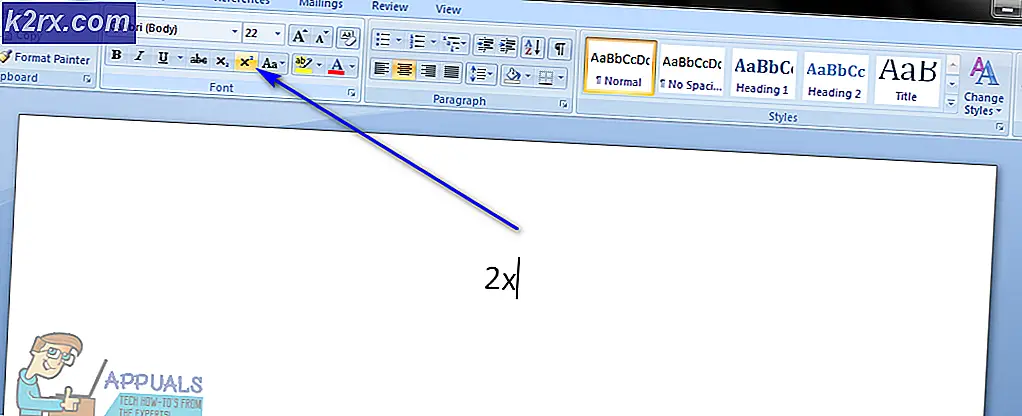Fix: Windows Defender uppdateras inte i Windows 10
Många användare av Windows 10 har klagat över Windows Defender - operativsystemets inbyggda antivirusprogram - uppdateras inte oavsett om uppdateringen laddas ner och installeras är en liten definitionuppdatering eller en stor, stor uppdatering. I sådana fall anges att alla användares försök att uppdatera Windows Defender-fel och Windows Defender anger att orsaken till felen är anslutningsproblem, trots att datorn har en helt hälsosam internetanslutning.
Lyckligtvis finns det en mängd olika lönsamma lösningar för det här problemet, och följande är de tre mest effektiva lösningarna som du kan använda för att bli av med problemet:
Lösning 1: Uppdatera Windows Defender med Windows Update
Om du har försökt uppdatera Windows Defender från programmet själv och misslyckas på grund av anslutningsproblem, skulle den mest logiska lösningen för problemet säkert försöka uppdatera Windows Defender med Windows Update.
Öppna Start-menyn .
Klicka på Inställningar .
Klicka på Uppdatering och säkerhet .
Klicka på Windows Update i den vänstra rutan.
Klicka på Sök efter uppdateringar i den högra rutan.
PRO TIPS: Om problemet är med din dator eller en bärbar dator, bör du försöka använda Reimage Plus-programvaran som kan skanna förvaret och ersätta korrupta och saknade filer. Detta fungerar i de flesta fall där problemet uppstått på grund av systemkorruption. Du kan ladda ner Reimage Plus genom att klicka härDin dator kommer nu kolla efter alla tillgängliga uppdateringar.
Så snart de tillgängliga uppdateringarna för Windows Defender upptäcks börjar de automatiskt hämtas. När uppdateringarna har laddats ner, kommer de att installeras - framgångsrikt, den här gången.
Lösning 2: Uppdatera Windows Defender med en förhöjd kommandotolk
Du kan också försöka uppdatera Windows Defender med en förhöjd kommandotolk .
Högerklicka på Start-menyn för att öppna WinX-menyn .
På WinX-menyn klickar du på Kommandotolk (Admin) för att öppna en förhöjd kommandotolk .
Skriv cd / d \ Program Files \ Windows Defender i kommandotolken och tryck på Enter-tangenten.
Skriv exe-signaturuppdatering till kommandotolken och tryck på Enter- tangenten. Detta kommer att initiera en Windows Defender-uppdatering som förhoppningsvis kommer att bli framgångsrik.
Lösning 3: Ladda ner det senaste uppdateringspaketet för Defender manuellt
Om allt annat misslyckas kan du försöka ladda ner det senaste uppdateringspaketet för Windows Defender manuellt som en sista utväg.
Gå hit .
Vänta på att uppdateringspaketet ska laddas ner helt.
När uppdateringspaketet har laddats ner, öppna det för att börja uppdatera Windows Defender till dess senaste iteration.
PRO TIPS: Om problemet är med din dator eller en bärbar dator, bör du försöka använda Reimage Plus-programvaran som kan skanna förvaret och ersätta korrupta och saknade filer. Detta fungerar i de flesta fall där problemet uppstått på grund av systemkorruption. Du kan ladda ner Reimage Plus genom att klicka här